Tip vprašanja - Enačba
From LimeSurvey Manual
Kratek opis
Ta tip vprašanja dovoljuje avtorju, da izdela enačbo (npr.: izračun ali prilagojeno poročilo) ter jo shrani v podatkovno bazo kot spremenljivko. Za enačbo lahku uporabite sintakso, ki jo podpirac Urejevalnik izrazov. V primeru, da upravljate s številčnimi vrednostmi morate uporabiti napredne nastavitve "Samo števila", kot je opisano.
Spodaj lahko najdete primer, kako uporabiti to vrsto vprašanja:
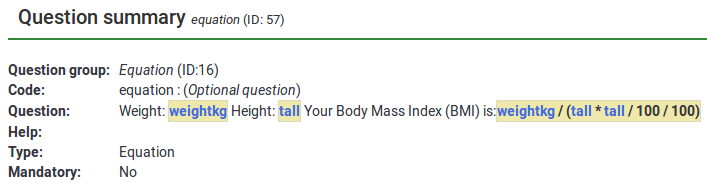
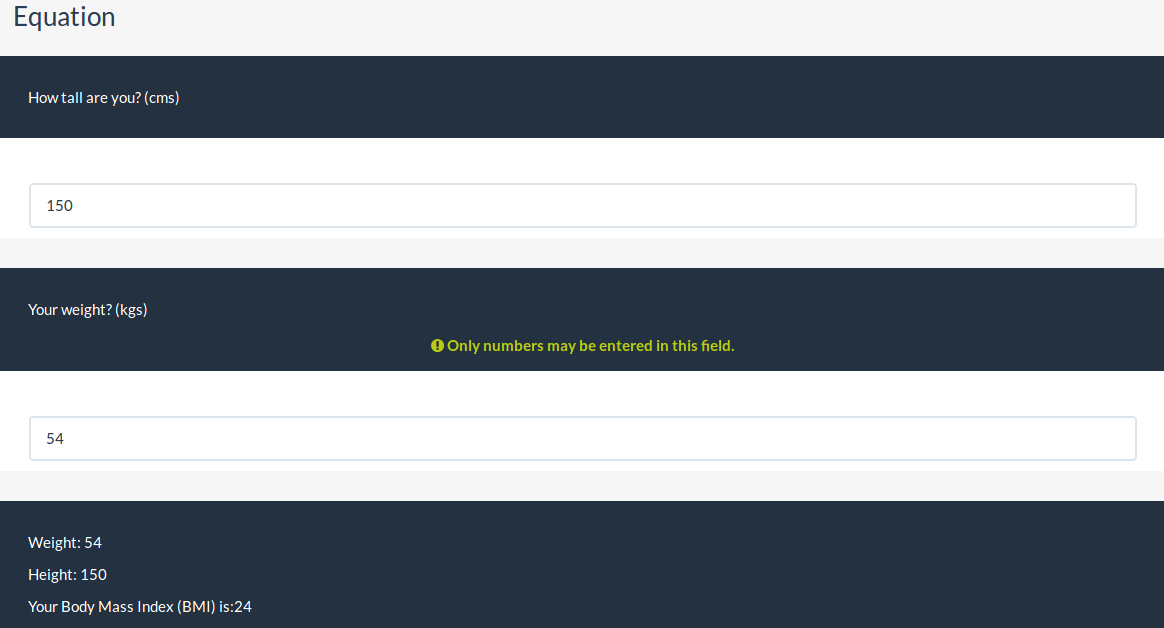
Primer: Limesurvey_survey_BMIsample.lss.zip.
Urejanje enačbe
Uporaba namenske nastavitve
Najboljši način za urejanje enačbe je uporaba namenske nastavitve: to omogoča uporabo iste enačbe za različne jezike in se prepriča, da v enačbo ni vključen noben HTML. To vam omogoča, da uporabniku prikažete celoten stavek, vendar v zbirko podatkov shranite samo potrebno vrednost: na primer vnesite {weightkg/tall} v nastavitev enačbe in pokažite »Vaš BMI je {self.NAOK}«.
Če potrebujete izraz znotraj: morate dodati zavit oklepaj.
Uporaba besedila vprašanja
Urejate lahko prek urejevalnika HTML/WYSIWYG ali iz vira HTML:
- Z urejevalnikom WYSIWYG:
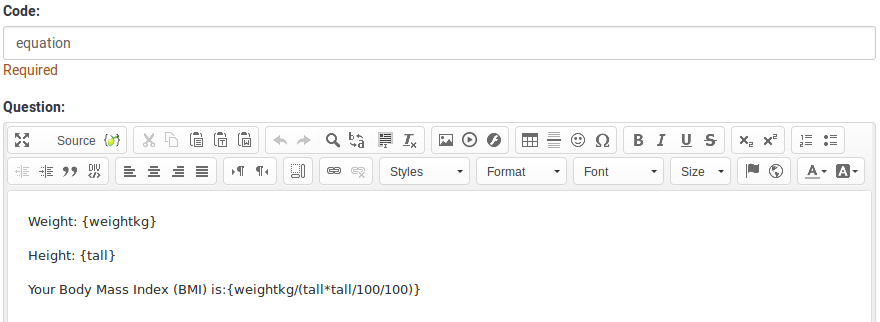
- Iz vira HTML:
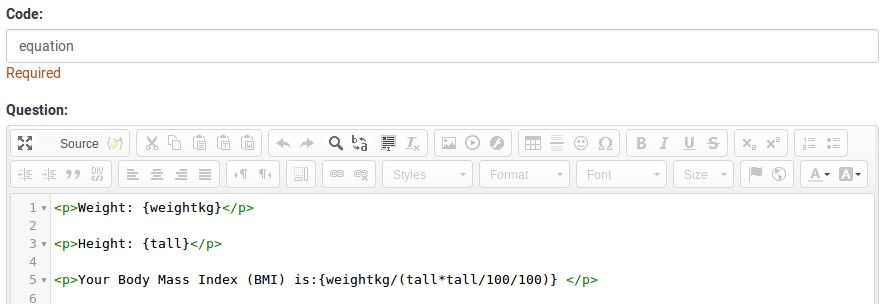
Urejanje izvorne kode je priporočljivo, če želite v tabelo odgovorov zabeležiti čisto besedilo ali čisto številsko vrednost. Z urejanjem vira lahko odstranite/izbrišete katero koli kodo HTML, ki lahko vpliva na postopek shranjevanja.
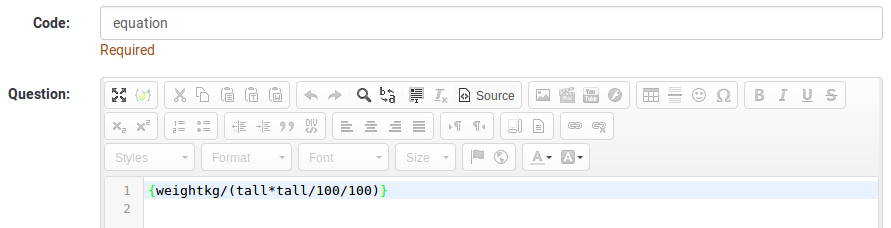
Splošne možnosti
Obvezno
Opis
Ta možnost skrbnikom ankete omogoča, da od svojih anketirancev zahtevajo, da odgovorijo na določena anketna vprašanja. Če na obvezna vprašanja ne odgovorijo, anketiranci ne bodo mogli nadaljevati. Če imate vprašanje z več podvprašanji in zahtevate odgovor le na določena podvprašanja, uporabite atribut minimalni odgovor, ki se nahaja pod zavihkom Logika.
Razpoložljive možnosti
- Vklopljeno - na vprašanje je treba odgovoriti, preden lahko udeleženec nadaljuje na naslednjo stran - možnost odgovora 'Brez odgovora' ni nikoli prikazana.
- Soft - Če na vprašanje ni odgovorjeno, se ob poskusu nadaljevanja prikaže opozorilo naslednja stran - vendar se lahko udeleženec odloči, da opozorilo prezre in nadaljuje. Upoštevajte, da je možnost 'Brez odgovora' še vedno prikazana (če je aktivirana v nastavitvah predstavitve ankete)
- Izklopljeno (privzeto) - Vprašanje lahko ostane brez odgovora
Pogoj (prej "Enačba ustreznosti")
Opis
Če je rezultat pogoja »1« ali »true«, je vprašanje v kontekstu ankete »relevantno«, torej se prikaže anketirancu. Če ne, je vprašanje skrito. Vsako anketno vprašanje vam omogoča, da določite enačbo pomembnosti. Ta funkcija je naslednica pogojev in podpira veliko bolj zapleteno pogojno logiko.
Označevanje sintakse
Kadarkoli shranite pogoj, je ovrednoten in sintaktično poudarjen. Morebitne napake bodo označene z barvami, da jih boste lahko hitro odkrili in odpravili.
Veljavne vrednosti
- Kateri koli pogoj, ki uporablja sintakso ExpressionScript brez okoliških zavitih oklepajev.
Primeri
Tu so dobri primeri označevanja sintakse.
Zaslon
Vedno skrij to vprašanje (skrito)
Opis
Če je omogočeno, bo vprašanje vedno skrito – ne bo prikazano udeležencem ankete. To funkcijo je mogoče uporabiti v naslednjih scenarijih:
- Če želite vprašanje vnaprej izpolniti z URL-jem in ne želite, da se prikaže na zaslonu. To preglasi vse pogoje, uporabljene v anketi, ker zadevno vprašanje sploh ne bo vdelano na stran.
- Če želite sproti shraniti ali izračunati vrednost prek ExpressionScript - Presentation.
'Razpoložljive možnosti
- Vklopljeno
- Izklopljeno (privzeto)
Relevance help for printable survey (printable_survey_relevance_help)
Description
If you wish to print a survey, you can also print the relevance equations for each question. But, if you wish to offer instead an explanation rather than the expression on the printed form, fill in this box with the text explanation for the relevance equation.
Valid values
- Any text and/or numbers you wish to be displayed on the printable form.
Logika
Drugo
Vstavi prelom strani v pogledu za tiskanje (page_break)
Opis
Ta atribut je aktiven le, ko dejansko natisnete anketo iz »Pogleda za tiskanje«. Vsili prelom strani pred vprašanjem.
Razpoložljive možnosti
- Vklopljeno
- Izklopljeno (privzeto)
Vrsta SPSS izvozne skale (scale_export)
Opis
To se uporablja samo za izvoz SPSS. Ta atribut preglasi privzeto lestvico, ki jo ugane SPSS. Če želite izvedeti, kaj počnejo različne merilne lestvice, preberite povezano dokumentacijo SPSS.
Razpoložljive možnosti
- Privzeto (privzeto)
- Nominalno
- Ordinalno
- Lestvica
Samo številke (samo številke)
Opis
Če omogočite to možnost, lahko udeleženec vnaša samo številke v besedilna polja.
Za vrste vprašanj z enačbo ta nastavitev nakazuje, da je lahko rezultat samo število, ne pa niz. To bo zagotovilo pravilne izračune/pretvorbe v nadaljnjih enačbah glede decimalne oznake.
Vedenje glede na vrsto vprašanja
- Privzeto: Če subjekt vnese vrednost, ki ni številka, se ta vrednost takoj počisti iz besedilnega polja, tako da subjekt lahko vnese ustrezno vrednost.
- Array (Texts): Če je možnost samo številke onemogočena, bosta možnosti "Prikaži vsote za" in "Prikaži skupno vsoto" preglasovani, medtem ko skupna besedilna polja ne bodo prikazana.
- Enačba: Če omogočite to možnost, bodo rezultati enačbe pretvorjeni v številsko vrednost. Če rezultat enačbe ni število (in ni prazno), bo enačba vrnila NaN in bo shranjena kot prazen niz v tabeli odgovorov.
'Razpoložljive možnosti
- Vklopljeno
- Izklopljeno (privzeto)
Statistika
Prikaži v javni statistiki (public_statistics)
Opis
Ta atribut omogoča administratorju ankete, da izbere, ali naj se rezultati določenega vprašanja prikažejo udeležencem ankete, potem ko so oddali anketo.
Privzeta nastavitev za vsako vprašanje je 'Izklopljeno' (=Ali ne anketirancem prikaži statistike vprašanj). To morate omogočiti za vsako posamezno vprašanje, če želite udeležencem ankete po oddaji ankete pokazati statistiko ankete za to (tista) določena vprašanja.
Razpoložljive možnosti
- Vklopljeno
- Izklopljeno (privzeto)
Display chart (display_chart)
Description
This attribute allows the survey administrator to choose if a chart that contains the question results should be displayed to the survey participants after they filled out the survey.
- public statistics survey setting from the presentation & navigation settings
- show graphs survey setting from the presentation & navigation settings
- public statistics question attribute, and
- display chart question attribute.
Available options
- On
- Off (default)
Chart type (chart_type)
Description
This attribute allows the survey administrator to choose which type of chart will be displayed to the respondent once he/she finished filling out the survey.
Available options
- Bar chart
- Pie chart
- Radar
- Line
- PolarArea
- Doughnut